PDF파일은 직장 뿐만 아니라 학교에서 가장 널리 사용되는 오피스 프로그램으로 문서 작성 뿐만 아니라 편집, 포맷 변환 및 서명 추가 등의 다양한기능을 제공합니다. 특히 PDF 각주 기능은 문서를 공유하는 팀원들에게 정보를 전달하는 중요한 기능을 담당합니다. Mac에서 PDF 각주 다는 방법이 궁금하신가요? 맥 사용자 분들이 PDF 파일에 주석을 달거나 마크업을 추가하기 위해서는 이에 맞는 PDF 편집 프로그램이 필요합니다. 업무의 효율성을 높이고 최소한의 노력으로 최대의 성과를 가져올 수 있는 프로그램인 원더쉐어 PDFelement를 소개합니다.
맥에서 PDF 각주를 다는 방법
1단계: PDF에 주석 추가하기
주석을 추가하기 위해서는 사용자 컴퓨터 바탕화면에 있는 ‘원더쉐어 PDFelement Mac 버전’으로 PDF 파일을 엽니다. 화면 왼쪽의 ‘마크업’을 탭하고 ‘스티커 메모’를 선택하여 주석을 추가합니다. 노란색 부분을 더블 클릭하여 텍스트를 입력할 수 있습니다.
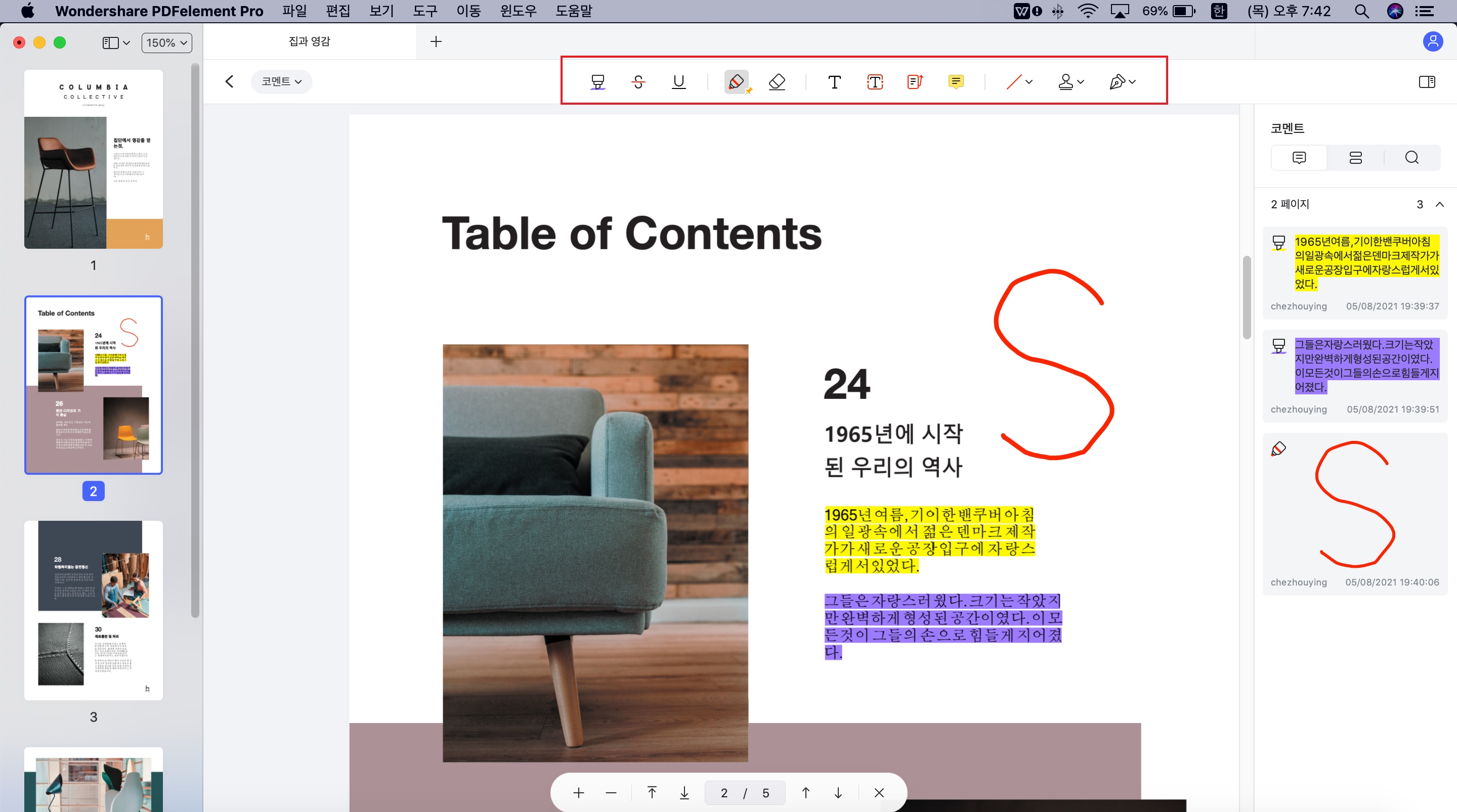
2단계: 강조 표시/ 취소선/ 밑줄 표시
‘마크업’ 탭의 ‘강조 표시’ 버튼을 클릭한 후 마우스를 이동하여 텍스트를 선택합니다. 사용자의 용도에 따라 다양한 색상을 선택할 수 있습니다.
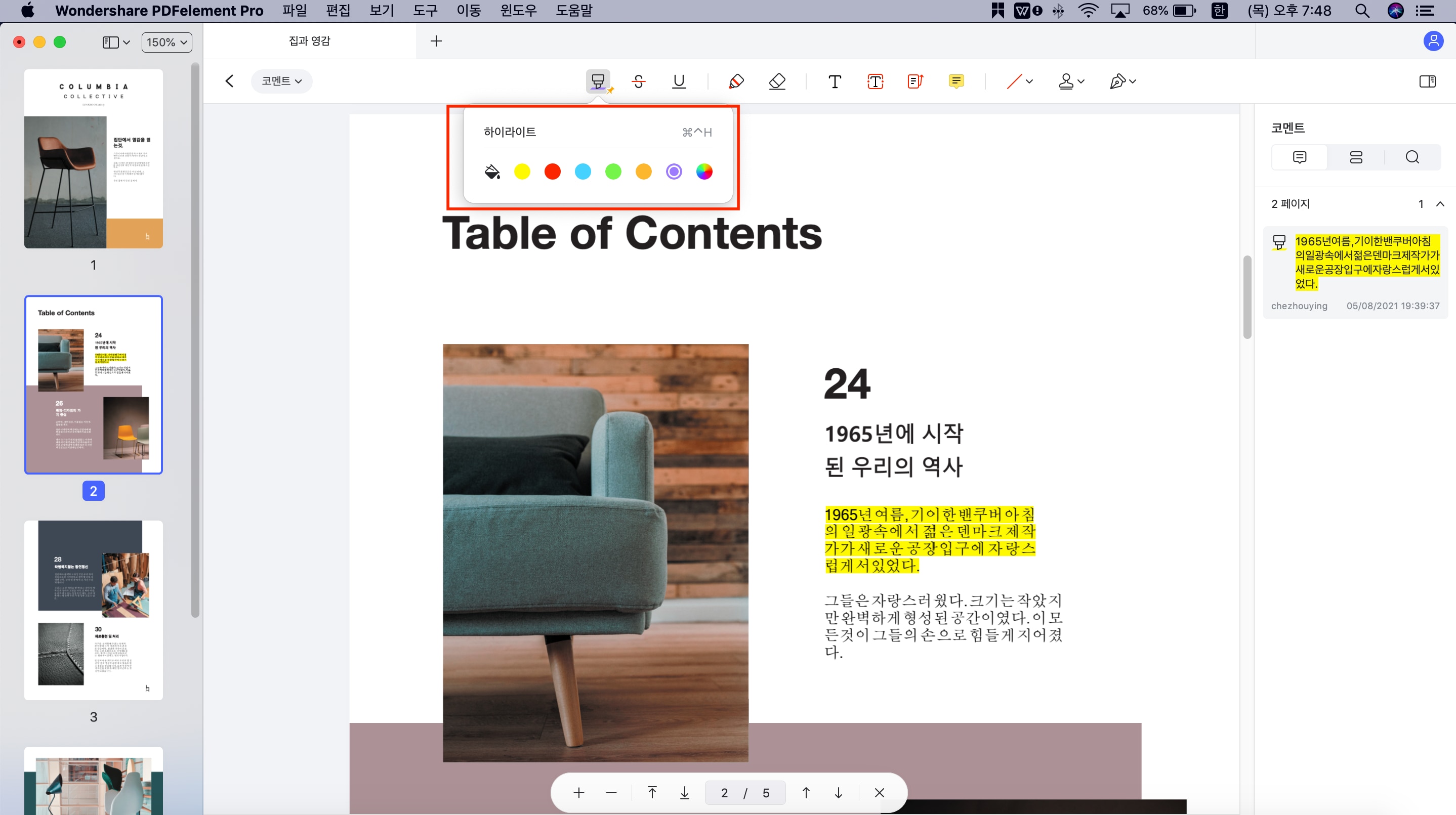
3단계: 스탬프 또는 서명 추가
스탬프 추가를 위해서는 ‘마크업’에서 ‘스탬프’ 버튼을 선택합니다. 팝업창이 열리면 사용자가 선호하는 스탬프를 선택한 후 마우스 이동을 통해 특정한 위치에 추가할 수 있습니다.
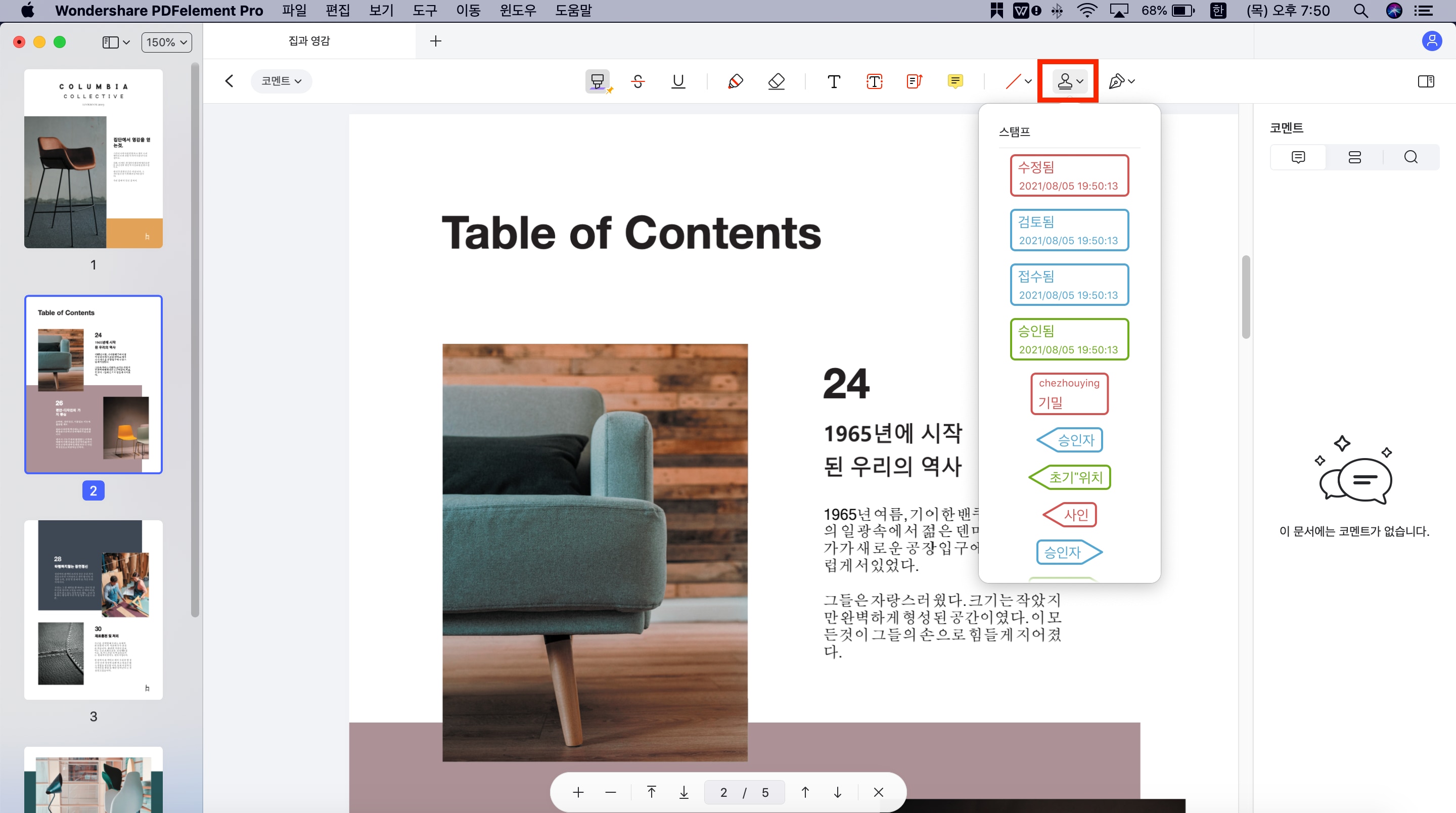
서명 추가는 ‘마크업’ 탭에서 ‘서명’ 아이콘을 선택합니다. 팝업창이 뜨면 ‘추가’ 아이콘을 눌러 이미 저장된 서명을 선택할 수 있고 또는 새로운 서명을 만들 수 있습니다.
맥에서 PDF 문서에 각주를 달고 싶은 분들은 프리뷰 프로그램을 이용할 수 있습니다. 프리뷰는 Mac의 기본 PDF 프로그램으로 무료로 사용이 가능하지만 이 프로그램은 각주 추가의 기능 보다는 PDF 열람을 위해 만들어졌습니다. 따라서 전문적이고 효율적인 PDF 각주 추가 프로그램을 찾으신다면 원더쉐어 PDFelement를 체험해보세요!
무료 체험하기 혹은 지금 바로 PDF엘리먼트 구매하기 !
무료 체험하기 혹은 지금 바로 PDF엘리먼트 구매하기
지금 바로 PDF엘리먼트 구매하기 !
지금 바로 PDF엘리먼트 구매하기 !
Margarete Cotty
chief Editor